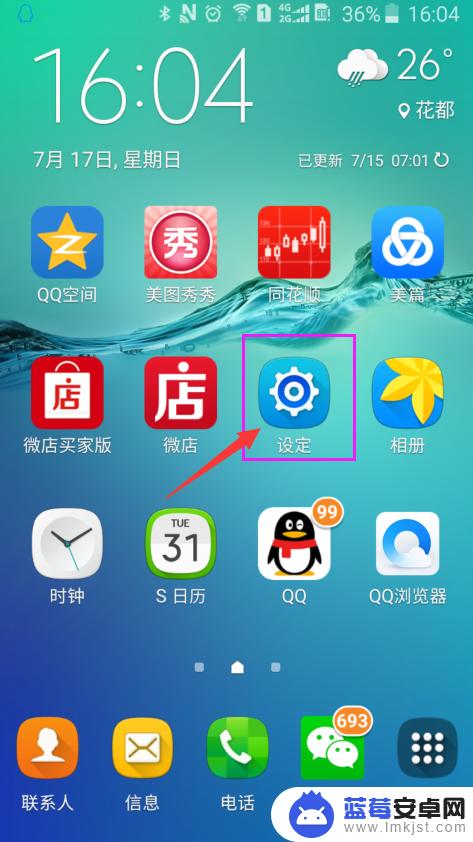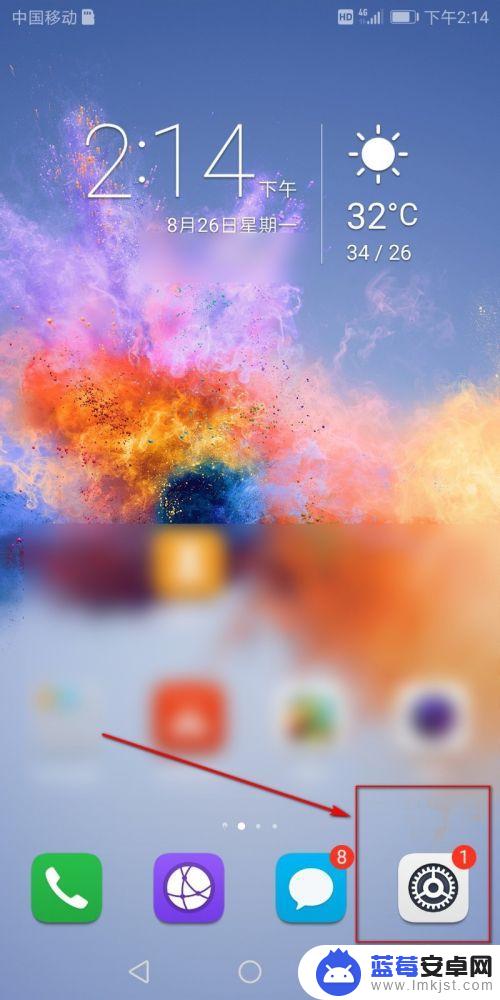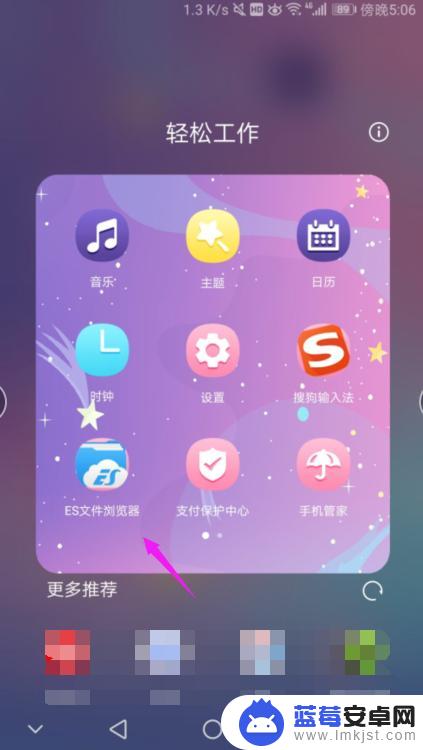如今手机已经成为人们生活中不可或缺的工具,然而随着手机功能的不断增强和应用程序的日益繁多,手机内存的容量往往成为用户们头疼的问题,为了解决这一困扰,许多人开始寻求将手机内存中的数据转移到SD卡中的方法,以释放内存空间。而其中最常见的需求之一就是将应用程序转移到SD卡中,以减轻手机内存的负担。如何将应用程序转移到SD卡中呢?接下来我们将详细探讨这个问题。
如何将应用程序转移到SD卡中
具体步骤:
1.首先打开自己手机的设置。
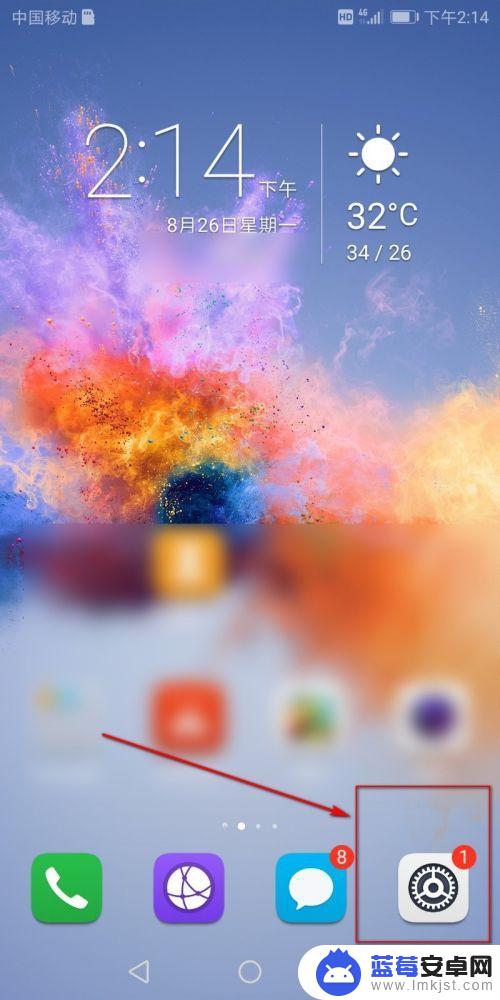
2.在设置里面点击储存。
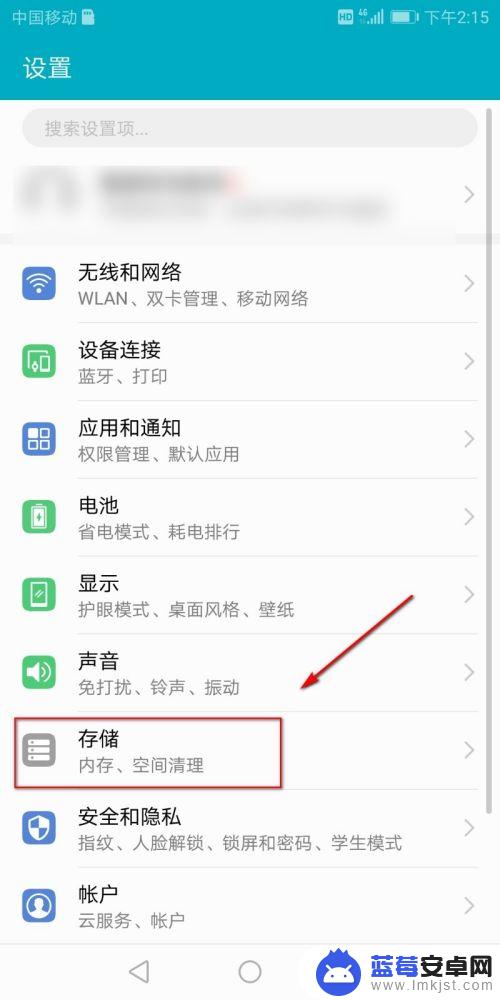
3.在储存里面看到默认储存位置是内部储存。
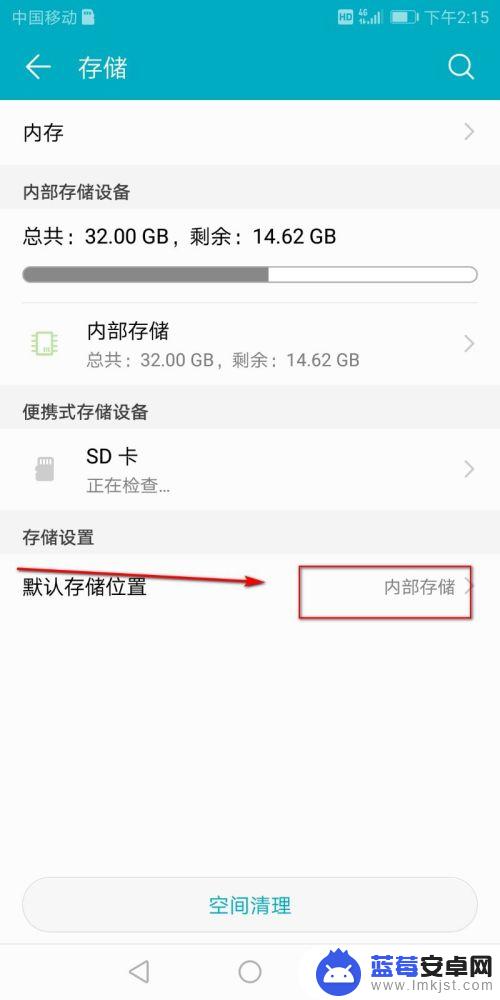
4.点击内部储存,把SD储存卡点亮。
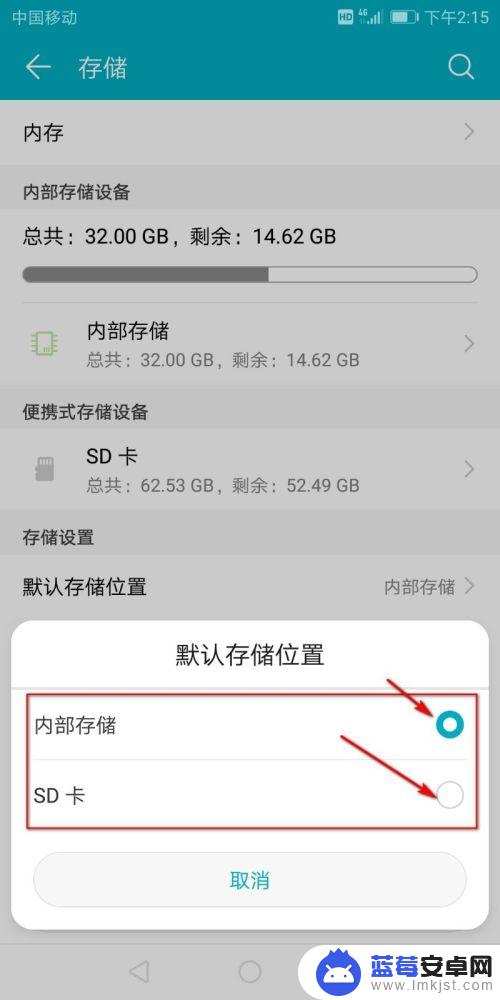
5.然后会出现提示自己的默认储存位置更换不会泄露您的隐私点击确认,需要重启才能把内部储存换到SD卡中。点击确认重启。
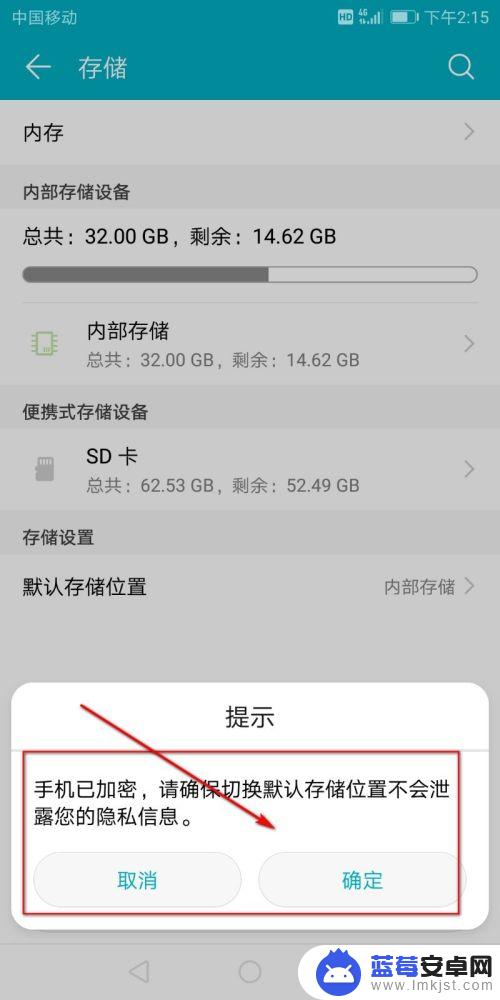
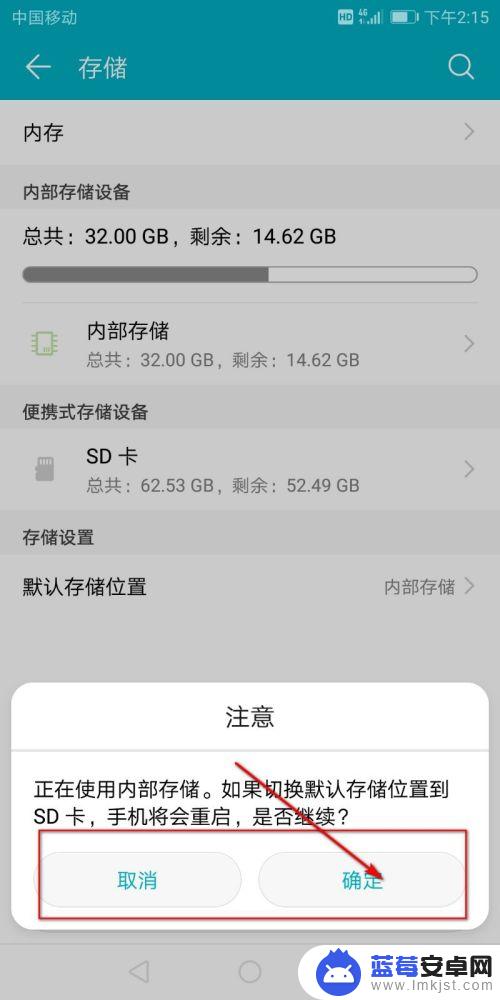
6.然后手机开机以后回到默认储存位置查看,现在的默认储存位置已经在SD卡中了。
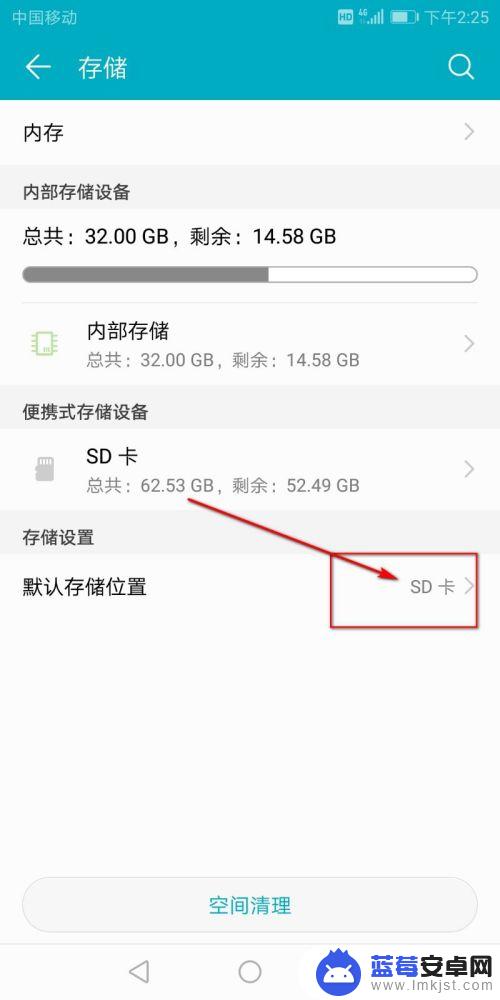
7.总结:
1.打开自己手机的设置。
2.在设置里面点击储存。
3.点击内部储存,把SD储存卡点亮。
4.重启以后默认储存位置就在SD卡中了。
以上就是关于手机中如何将内存转移到SD卡的全部内容,如果遇到相同情况的用户,可以按照我的方法来解决问题。